Social Media
- 1. Adobe Premiere Tipps+
-
- 1.1 MOV in Adobe Premiere importieren
- 1.2 MP4 in Adobe Premiere importieren
- 1.3 MP4-Bearbeitung mit Adobe Premiere
- 1.4 MTS in Adobe Premiere importieren
- 1.5 DVD brennen mit Adobe Premiere
- 1.6 FlV in Adobe Premiere importieren
- 1.7 Beste Premiere Pro-Exporteinstellungen für Youtube
- 1.9 So exportieren Sie Projekte von Premiere zu Avid
- 1.10 So importieren und bearbeiten Sie GoPro-Videos in Adobe Premiere Pro
- 1.11 So exportieren Sie 4K-Videos in Adobe Premiere Pro
- 1.12 So exportieren Sie Videos aus Premiere Pro mit einer vollständigen Anleitung
- 1.13 Das beste Format für den Export aus Premiere Pro
- 2. Youtube Tipps+
-
- 2.1 Youtube Playlist zu MP3 konvertieren
- 2.2 Youtube in MP4 Mac
- 2.3 Top 12 Youtube MP3 Konverter
- 2.4 Youtube in MP3 umwandeln
- 2.5 Youtube Untertitel downloaden
- 2.6 Untertitel in Youtube hinzufügen
- 2.7 Youtube in 1080p umwandeln
- 2.9 Youtube Download App für iphone
- 2.10 Top12 Online Youtube Converters
- 2.11 Youtube Download Mac
- 2.12 Youtube MP4 Konverter Win/Mac
- 2.13 Video für Youtube komprimieren
- 2.14 m2ts auf Youtube hochladen
- 2.15 Youtube zu MP3 Mac
- 2.16 Hochladen von MXF-Videos auf YouTube
- 3. Facebook Tipps+
- 4. Instagram Tipps+
- 5. Twitter Tipps+
- 6. Whatsapp Tipps+
- 7. TikTok Tipps+
- 8. Likee Tipps+
Alle Themen
- Bild-Editor
- KI Tools
- Videos Konvertieren
- Video Bearbeiten
- DVD Tipps
- Mehr Werkzeuge
- Social Media Tipps
- Ferien
- Benutzer des Films
- Benutzer der Kamera
- Benutzer im Bildungsbereich
- Weitere Tipps
WhatsApp MP4: Alles, was Sie wissen müssen
Wenn es um das Teilen von Filmmaterial auf WhatsApp geht, ist MP4 das erste, was einem in den Sinn kommen mag, da dieses Format heutzutage für Videos weit verbreitet ist. Anschließend erfahren Sie hier, welche Formate WhatsApp unterstützt und welche Spezifikationen die Clips haben, die Sie mit Ihrer Familie, Ihren Freunden und Kollegen über den Chat-Messenger teilen können.
- Teil 1. Unterstützt WhatsApp MP4 und kann WhatsApp MP4-Videos senden
- Teil 2. So reduzieren Sie die Größe von MP4-Videos für WhatsApp in einfachen Schritten
- Teil 3. So komprimieren Sie MP4-Videos für WhatsApp mit dem Online-Video-Converter
Teil 1. Unterstützt WhatsApp MP4 und kann WhatsApp MP4-Videos senden
Ja und Ja. WhatsApp unterstützt MP4 und deshalb kann das Filmmaterial problemlos an andere Personen, die den Messenger verwenden, gesendet werden. Wenn es um WhatsApp-Videos geht, ist MP4 außerdem nicht das einzige Format, mit dem es funktioniert. Tatsächlich akzeptiert die App auch die Clips in den Formaten MKV und AVI. Beim Versenden dürfen die Videos jedoch höchstens 16 MB groß sein und eine Dauer von 3 Minuten nicht überschreiten.
Deshalb brauchen Sie einen effizienten Converter für das Videoformat MP4 in WhatsApp, der Ihnen erlaubt, die Clips zu bearbeiten, um ihre Dauer zu reduzieren, und der Ihnen weiter helfen kann, diese Aufnahmen in eine Erweiterung zu exportieren, die WhatsApp akzeptiert und unterstützt.

Teil 2. So reduzieren Sie die Größe von MP4-Videos für WhatsApp in einfachen Schritten
Eine Software, die als All-in-One Lösung für jeden Videoschnitt-Enthusiasten dienen kann, ist der Wondershare UniConverter (ursprünglich Wondershare Video Converter Ultimate). Der Wondershare UniConverter hilft Ihnen nicht nur, die Clips zu trimmen, um die Wiedergabezeit zu verkürzen, sondern erlaubt Ihnen auch, die Größe der Aufnahmen zu komprimieren und dann die Datei, auch wenn sie bereits im MP4-Format ist, einfach und schnell in das WhatsApp-Videoformat zu konvertieren.
Wondershare UniConverter
-
Komprimieren Sie große Videos auf eine kleine Größe ohne Qualitätsverlust, so dass Sie sie ohne Einschränkung mit WhatsApp versenden können
-
Unterstützt über 1.000 Video-/Audioformate zum Komprimieren und Konvertieren, z.B. MP4/MKV/AVI/MOV/MP3/WAV und mehr
-
Bearbeiten Sie die Videodateien mit Zuschneiden, Schneiden, Zusammenfügen, Hinzufügen von Untertiteln, etc.
-
Brennen von Videos auf DVD mit angepassten kostenlosen DVD-Menüvorlagen
-
Herunterladen oder Aufnehmen von Videos von über 10.000 Video-Sharing-Seiten
-
Die branchenführende APEXTRANS-Technologie konvertiert Videos ohne Qualitätsverlust oder Videokompression
-
Vielseitige Toolbox kombiniert Video-Metadaten-Editor, GIF-Maker, Video-Kompressor und Bildschirm-Recorder
Sie können die unten angegebenen Anweisungen befolgen, um WhatsApp-Videos in MP4 mit Hilfe des Wondershare UniConverters zu erstellen:
Schritt 1 Klicken Sie auf Dateien hinzufügen und Quellmaterial.
Starten Sie den Wondershare UniConverter auf Ihrem Computer (Windows oder Mac), gehen Sie zu der Kachel Video Converter, klicken Sie auf ![]() und bringen Sie mit Hilfe des Feldes Öffnen das Quellmaterial auf die Oberfläche der Anwendung.
und bringen Sie mit Hilfe des Feldes Öffnen das Quellmaterial auf die Oberfläche der Anwendung.

Schritt 2 Klicken Sie auf Zuschneiden und Videolänge reduzieren.
Klicken Sie auf das Trimmen Symbol unter dem Thumbnail, verwenden Sie den Skimmer, die Trimmgriffe und die Buttons Schneiden und Löschen, um die unnötigen Abschnitte des Clips zu entfernen, damit die Wiedergabedauer bis zu 3 Minuten (180 Sekunden) oder weniger beträgt und klicken Sie auf OK, um das Feld zu schließen und die Änderungen zu speichern.
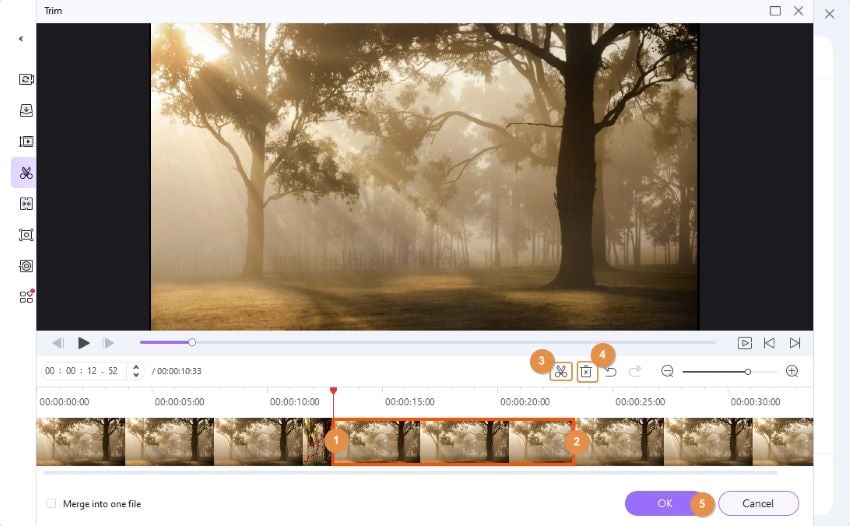
Schritt 3 Klicken Sie auf Video komprimieren und Dateigröße verkleinern.
Klicken Sie auf das Symbol Video komprimieren unter dem Abschnitt Ziel der Benutzeroberfläche und ziehen Sie im nächsten Feld den Dateigröße Schieberegler nach links, um die Gesamtgröße der Datei auf 16 MB oder weniger zu reduzieren (oder geben Sie die Werte im Feld Dateigröße manuell ein, um die genaue Ausgabe zu erhalten). Klicken Sie optional auf den Vorschau Button, um zu prüfen, ob die Qualität des Ausgabevideos akzeptabel ist und wenn ja, klicken Sie auf OK, um das Feld zu schließen und die Änderungen zu speichern.

Schritt 4 Legen Sie die Ausgabepräferenzen fest und klicken Sie auf Konvertieren.
Klicken Sie auf das Ausgabeformat: Menü oben rechts, gehen Sie auf die Registerkarte Video, wählen Sie MP4 (oder MKV oder AVI) im linken Bereich, klicken Sie auf Ihre bevorzugte Auflösung im rechten Bereich, wählen Sie einen Zielordner im Feld Ausgabe unten und klicken Sie auf den Video-Converter, um ein WhatsApp-MP4-Video zu erstellen.
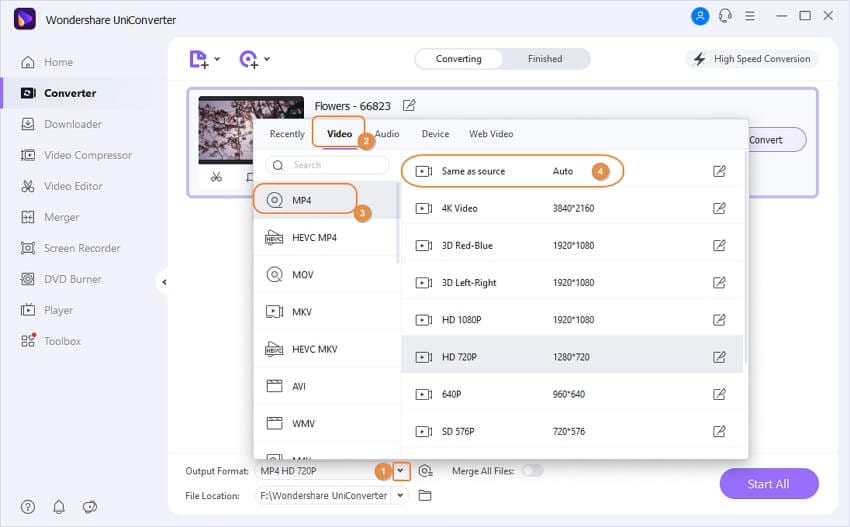
Kostenlos Testen Kostenlos Testen
Teil 3. So komprimieren Sie MP4-Videos für WhatsApp mit dem Online-Video-Converter
Wenn Sie bereits ein Video haben, das 3 Minuten oder kürzer ist und alles, was Sie wollen, ist die Dateigröße zu reduzieren, damit es über WhatsApp geteilt werden kann, müssen Sie nicht ein spezielles Tool auf Ihrem PC nur für diesen Zweck installieren. Die Web-Version des UniConverters namens Wondershare Online UniConverter hilft Ihnen hierbei. Mit dem Online UniConverter können Sie einfach das Quellmaterial hochladen und dessen Größe reduzieren, um eine teilbare WhatsApp-Video-MP4-Datei zu erhalten.
Sie können die unten beschriebenen Anweisungen befolgen, um mit dem Wondershare Online UniConverter das Videoformat MP4 in WhatsApp zu erstellen:
Schritt 1: Laden Sie das Video in den Wondershare Online Video Compressor hoch.
Öffnen Sie Ihren Lieblings-Webbrowser (hier Mozilla Firefox), gehen Sie dazu, klicken Sie auf den + Button und verwenden Sie das Feld Dateiupload, um das Quellvideo in das Video-Converter-Tool des Wondershare Online UniConverters hochzuladen.
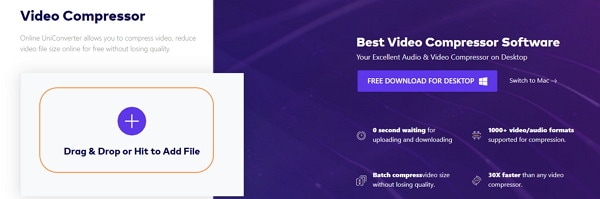
Schritt 2: Wählen Sie die Ausgabegröße und klicken Sie auf KOMPRIMIEREN.
Wählen Sie die Größe der Ausgabedatei aus der Größe zurücksetzen Dropdown-Liste (stellen Sie sicher, dass die Größe 16 MB oder weniger beträgt), stellen Sie sicher, dass MP4 im Menü Format gewählt ist (Sie können auch MKV oder AVI wählen, aber MP4 funktioniert ziemlich gut), und klicken Sie auf KOMPRIMIEREN, um den Clip für WhatsApp-Video MP4 zu komprimieren.
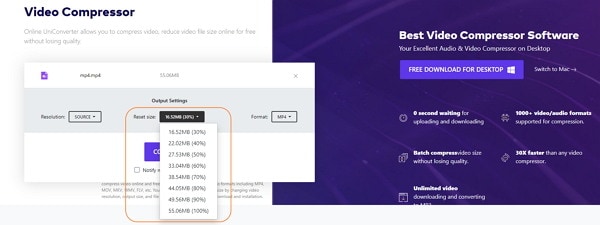
Zusammenfassung
Das Konvertieren von MP4 in das WhatsApp-Videoformat ist eine gängige Praxis auf der sozialen Plattform und die meisten Leute folgen diesem Verfahren, um nicht nur persönliches Filmmaterial zu senden und zu empfangen, sondern auch für offizielle Zwecke und zur Aufrechterhaltung von Dokumentationen. Der ganze Prozess wird einfacher, wenn Sie ein effektives und einfaches Tool wie den Wondershare UniConverter oder den Wondershare Online UniConverter verwenden, um WhatsApp MP4 zu bearbeiten und zu erhalten.
Ihre umfassende Video Toolbox


 Konvertiert MOV, FLV, AVI und anderen 1000+ Formate zu MP4 ganz einfach.
Konvertiert MOV, FLV, AVI und anderen 1000+ Formate zu MP4 ganz einfach. 



Lukas Schneider
staff Editor
Bewertung(en)